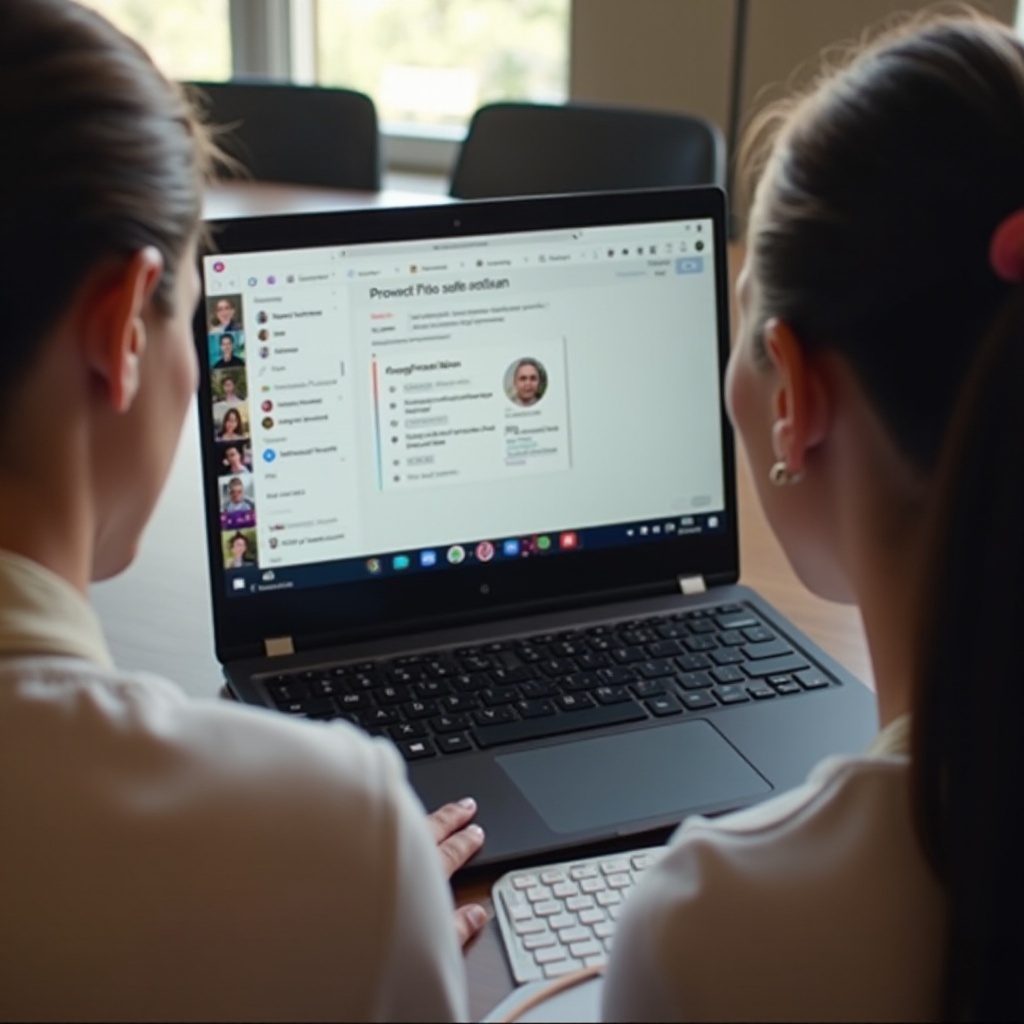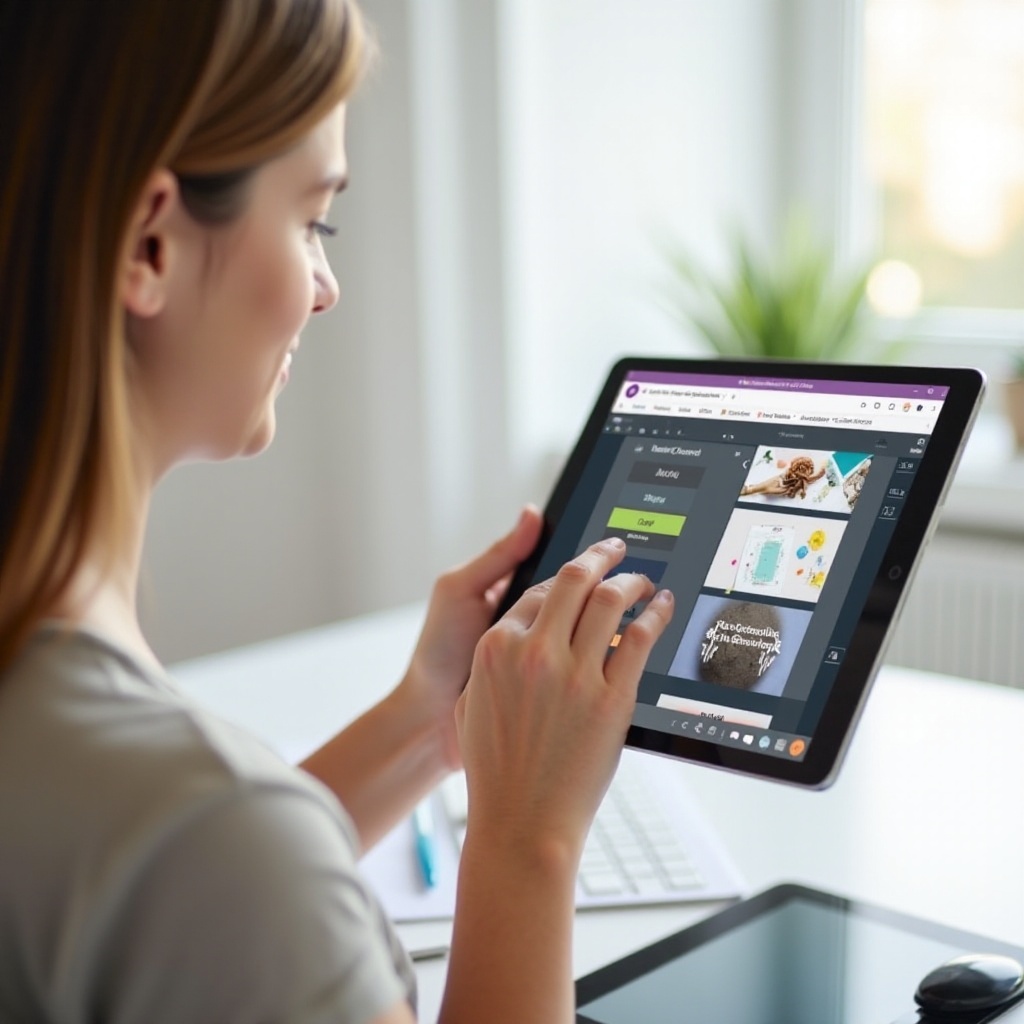Wprowadzenie
Chromebooki są popularne ze względu na swoją przenośność i łatwość użytkowania. Jednakże, bywają sytuacje, w których może zajść potrzeba zresetowania urządzenia i usunięcia wszystkich danych. Niezależnie od tego, czy chodzi o kwestie bezpieczeństwa, czy też sprzedaż Chromebooka, zadanie to musi być wykonane poprawnie. W tym przewodniku przeprowadzimy Cię przez powody, dla których powinieneś wyczyścić Chromebooka, jak się do tego przygotować, różne metody i co zrobić po czyszczeniu. Pod koniec tego artykułu będziesz dokładnie wiedział, jak zapewnić, że Twój Chromebook jest czysty i gotowy na nowe rozpoczęcie.

Dlaczego możesz potrzebować wyczyścić swojego Chromebooka
Istnieje kilka powodów, dla których możesz potrzebować wyczyścić swojego Chromebooka. Jednym z najczęstszych powodów jest bezpieczeństwo. Jeśli przekazujesz swój Chromebook lub sprzedajesz go, chcesz mieć pewność, że żadne Twoje prywatne dane nie trafią w niepowołane ręce. Innym powodem mogą być problemy z wydajnością. Z czasem Chromebooki mogą zwalniać w wyniku nagromadzonych danych i oprogramowania. Czyszczenie urządzenia może przywrócić jego pierwotną prędkość. Na koniec, jeśli Twój Chromebook napotyka uporczywe problemy z oprogramowaniem lub złośliwym oprogramowaniem, całkowite wyczyszczenie może stanowić nowy początek, pozwalając Ci rozwiązać te problemy od podstaw.
Przygotowania do czyszczenia
Przed przystąpieniem do jakiejkolwiek metody czyszczenia, niezbędne jest przygotowanie. Ten krok zapewnia, że nie stracisz cennych danych, a Twój Chromebook jest w optymalnym stanie do czyszczenia.
Tworzenie kopii zapasowej danych
- Google Drive: Użyj Google Drive do przechowywania wszystkich ważnych plików. Po prostu przeciągnij i upuść pliki do folderu na Dysku, aby były dostępne online.
- Pamięć zewnętrzna: Przenieś niezbędne pliki na zewnętrzny dysk twardy lub pendrive.
- Ważne aplikacje i ustawienia: Zapisz konfiguracje ważnych aplikacji lub zakładki, ponieważ te zostaną utracone podczas czyszczenia.
Aktualizacja Chromebooka
Upewnij się, że Twój Chromebook jest zaktualizowany:
1. Połącz z Wi-Fi: Upewnij się, że masz stabilne połączenie internetowe.
2. Aktualizacja systemu: Przejdź do Ustawienia > Informacje o systemie Chrome OS > Sprawdź dostępność aktualizacji. Zainstaluj dostępne aktualizacje.
3. Ponowne uruchomienie: Uruchom ponownie urządzenie, aby upewnić się, że wszystkie aktualizacje zostały zainstalowane.

Przewodnik krok po kroku do czyszczenia danych
Po przygotowaniach nadszedł czas na główne zadanie — usunięcie wszystkich danych z Twojego Chromebooka.
Użycie funkcji Powerwash
Powerwash to wbudowana funkcja zaprojektowana specjalnie do resetowania Chromebooków.
- Otwórz Ustawienia: Kliknij czas w prawym dolnym rogu > Ustawienia.
- Zaawansowane ustawienia: Przewiń w dół i kliknij Zaawansowane.
- Powerwash: Znajdź i kliknij ‘Powerwash’ > Uruchom ponownie.
- Zaloguj się ponownie: Twój Chromebook uruchomi się ponownie i poprosi o zalogowanie się na Twoje konto Google, wymazując wszystkie dane w procesie.
Wykonanie resetu fabrycznego
Reset fabryczny idzie dalej, ponownie instalując system operacyjny od podstaw. Ta metoda jest również użyteczna, jeśli Powerwash nie rozwiąże problemów.
- Wylogowanie: Wyloguj się z konta Google.
- Wejdź w tryb odzyskiwania: Przytrzymaj klawisze Esc + Odśwież, a następnie naciśnij przycisk zasilania.
- Włóż nośnik odzyskiwania: Postępuj zgodnie z instrukcjami na ekranie, aby włożyć pendrive lub kartę SD z nośnikiem odzyskiwania.
- Reset fabryczny: Urządzenie rozpocznie proces resetu fabrycznego, kasując i ponownie instalując system operacyjny.
Użycie trybu odzyskiwania
W przypadku uporczywych problemów lub uszkodzenia, tryb odzyskiwania jest głębszą opcją.
- Wyłącz: Całkowicie wyłącz Chromebooka.
- Wejdź w tryb odzyskiwania: Przytrzymaj klawisze Esc + Odśwież, a następnie naciśnij przycisk zasilania.
- Postępuj zgodnie z instrukcjami: Zobaczysz ‘Brakuje systemu operacyjnego Chrome lub jest uszkodzony.’ Postępuj zgodnie z instrukcjami na ekranie, aby zresetować.
Zaawansowane opcje czyszczenia
Dla tych, którzy potrzebują większej kontroli nad procesem czyszczenia, dostępne są zaawansowane opcje.
Tryb dewelopera
Tryb dewelopera umożliwia głębszy dostęp do systemu Chromebooka.
- Włącz tryb dewelopera: Przytrzymaj klawisze Esc + Odśwież, a następnie naciśnij przycisk zasilania. Kiedy zobaczysz ‘Brakuje systemu operacyjnego Chrome lub jest uszkodzony,’ naciśnij Ctrl + D, aby rozpocząć.
- Wyczyść Chromebooka: Postępuj zgodnie z instrukcjami na ekranie, aby włączyć tryb dewelopera, wymazując wszystkie dane użytkownika w procesie.
Metody wiersza poleceń
Użycie powłoki Chromebooka może zapewnić zaawansowane opcje czyszczenia.
- Otwórz Crosh: Naciśnij Ctrl + Alt + T, aby otworzyć terminal.
- Wejdź do powłoki: Wpisz
shelli naciśnij Enter. - Wykonaj polecenia: Użyj poleceń takich jak
sudo rm -rf /, aby precyzyjnie kontrolować, które dane są usuwane z Twojego Chromebooka.
Rozwiązywanie typowych problemów
Czasami czyszczenie Chromebooka nie przebiega tak płynnie, jak planowano. Jeśli napotkasz boot loops lub komunikaty o błędach, upewnij się, że system operacyjny Chrome jest zaktualizowany, wypróbuj różne metody czyszczenia, lub skorzystaj z oficjalnych kanałów wsparcia Google, aby uzyskać pomoc.
Kroki po czyszczeniu
Po wyczyszczeniu Chromebooka musisz go ponownie skonfigurować i przywrócić ważne dane.
Konfigurowanie urządzenia
- Połącz z Wi-Fi: Postępuj zgodnie z instrukcjami na ekranie, aby połączyć się z siecią.
- Zaloguj się: Zaloguj się na konto Google, aby ponownie zsynchronizować ustawienia i aplikacje.
- Aktualizacja: Upewnij się, że Twój Chromebook działa na najnowszej wersji systemu operacyjnego Chrome OS.
Przywracanie danych
- Google Drive: Pobierz pliki z Google Drive na lokalną pamięć.
- Pamięć zewnętrzna: Przenieś pliki z pendrive’a lub zewnętrznego dysku.
- Ponowna instalacja aplikacji: Pobierz i skonfiguruj niezbędne aplikacje ze sklepu Chrome Web Store.
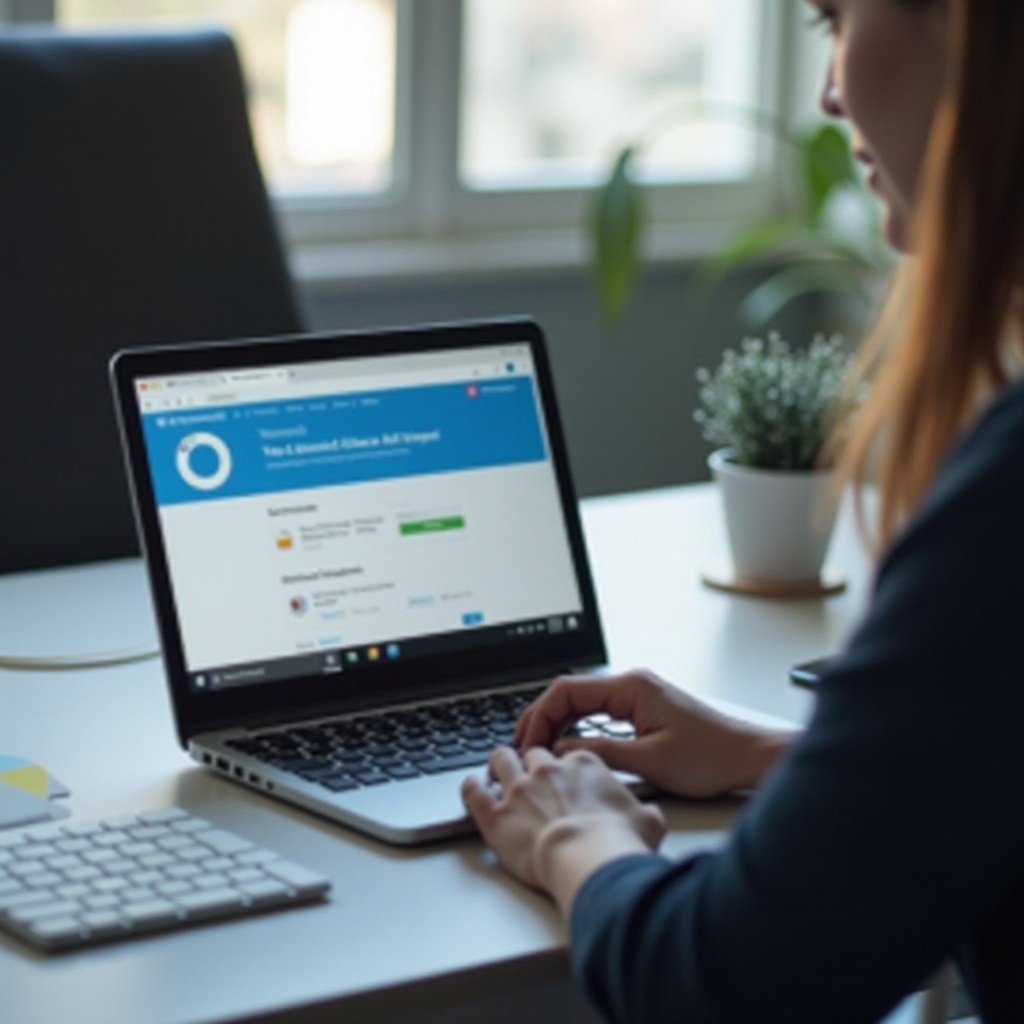
Podsumowanie
Czyszczenie Chromebooka może wydawać się trudnym zadaniem, ale nie musi takie być. Postępując zgodnie z przedstawionymi krokami, możesz bezpiecznie i efektywnie zresetować swoje urządzenie, zapewniając, że jest przygotowane na nowy start. Czy to używając funkcji Powerwash, wykonując reset fabryczny, czy zagłębiając się w zaawansowane opcje, teraz masz wiedzę, aby prawidłowo wyczyścić wszystkie dane z Twojego Chromebooka.
Często zadawane pytania
Czy Powerwash usunie wszystkie moje dane?
Tak, Powerwash usuwa wszystkie dane użytkownika, przywracając Chromebook do stanu fabrycznego.
Jak mogę być pewien, że moje dane zostały całkowicie usunięte?
Użyj resetu fabrycznego lub trybu odzyskiwania, aby dokładnie usunąć dane. Możesz również skorzystać z zewnętrznych narzędzi do weryfikacji.
Czy mogę odzyskać dane usunięte na Chromebooku?
Nie, metody usuwania danych są zaprojektowane tak, aby były trwałe. Zawsze upewnij się, że masz kopię zapasową ważnych danych przed przystąpieniem do tego procesu.